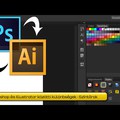Külföldi tutorial következik – ötletek híján – ez azonban cseppet sem von le az értékéből. Mivel azonban az eredeti eléggé szűkszavú, az általam szükségesnek vélt részeket kiegészítettem plusz magyarázatokkal a könnyebb érthetőség végett. Alul pedig megtalálható a forrás összehasonlításképp. Lássuk!
Ebben a tutorialban bemutatom az egyik módját, hogyan lehet füstöt készíteni Photoshopban.
1 lépés. Hozzunk létre egy új dokumentumot fekete háttérrel. Új rétegre rajzoljunk valami hasonlót az itt látotthoz, lágy szélű ecsettel. A tutorial folyamán végig ügyeljünk arra, hogy a füst rétegét ne olvassztuk össze a háttér rétegével.

2. lépés. Duplázzuk meg a réteget (CTRL+J) majd mossuk el a Filter–►Blur–► Gaussian Blur effekttel. A beállításnál használjunk 23 pixelt, majd olvasszuk össze a két réteget. (Csak a két füst réteget.)
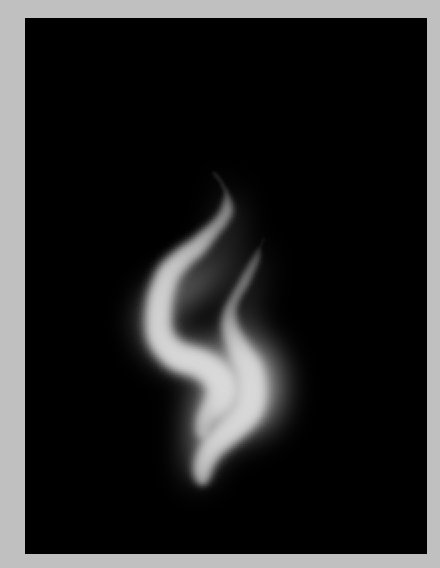
3. lépés. A most összeolvasztott réteget újra megduplázzuk. Ezután CTRL+Klikk a rétegre, hogy kijelöljük a tartalmát, majd Select–►Modify–►Contract. 10 pixellel csökkentjük a kijelölést méretét. Aztán invertáljuk a kijelölést (CTRL+SHIFT+I), és Delete-et nyomva töröljük a kilógó részeket. Most a karcsúsított változatot hagyjuk, és a másik réteg – ami mögötte van – áttetszőségét csökkentjük.
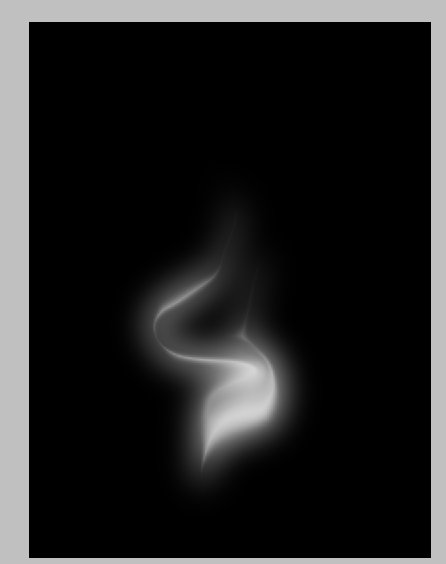
4. lépés. A (füst) rétegek egyesítése (CTRL+E). Ezután újra duplázzuk a réteget, átméretezzük, majd valahová máshová mozgatjuk a füstben. Én az enyémet felülre és középre helyeztem, aztán megtükröztem.
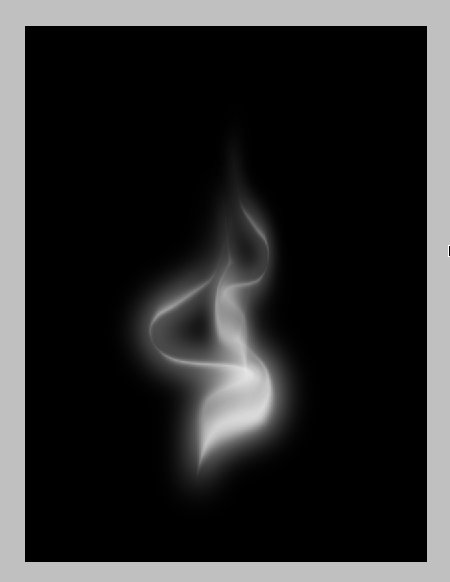
5. lépés. Ezután a Liquify szűrőt alakalmaztam mindkét rétegen, egy kissé megcsavargatva mindkét réteget a tökéletesebb hatáshoz. Ezután ismét egyesítjük a rétegeket (talán nem kell már mondani, hogy csak a füst rétegeit).
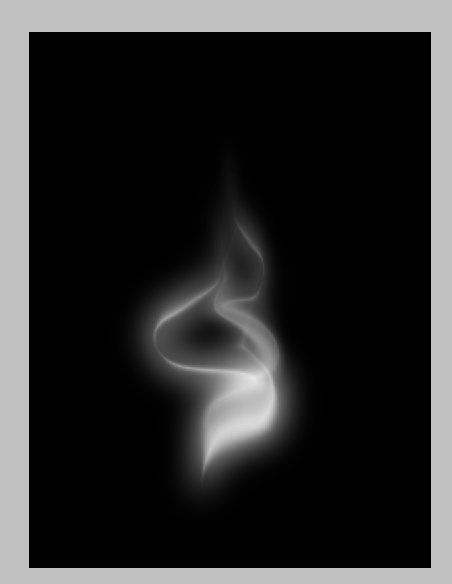
6. lépés. Most még egyszer megduplázzuk a legutóbb összeolvasztott réteget. Ezután alkalmazzuk a Filters–► Distort–►Wave effektet a gyári beállításokkal. Aztán az effektezett réteg áttetszőségét kisebbre vesszük. A két réteget összeolvasszuk.
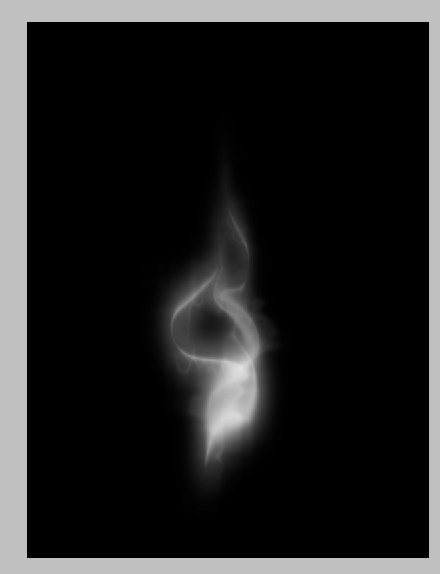
7. lépés. Duplázzuk meg a réteget, majd lépjünk Szabad átlakításba (Free Transform – CTRL+T) majd karcsúsítsuk és magasítsuk a füstöt. Aztán újra egyesítjük a rétegeket.
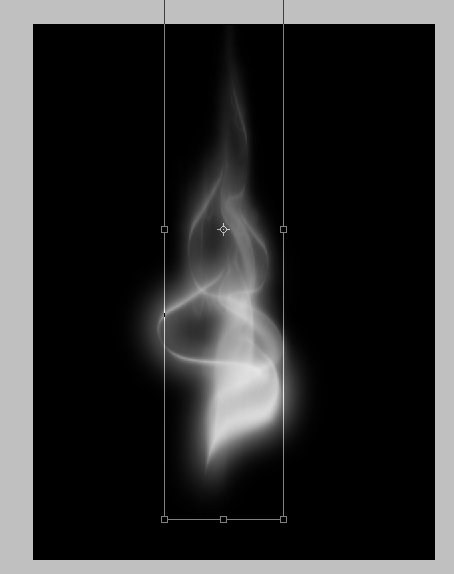
8. lépés. Újra elővehetjük a Liquify filtert, egy kicsit megcsavargatni, még füstösebb jelleget adni neki.
9. lépés. Egy új réteget hozunk létre és a keverési módját Overlayre állítjuk. Választunk egy tetszőleges színt, és ezzel színezzük a füstünket. Én egy vöröses színt használtam. (Természetesen a színes réteg áttetszősége igen kicsire van állítva.)

Magyar változat: BonFire
Az eredeti tutorial a photochopz.com-on olvasható